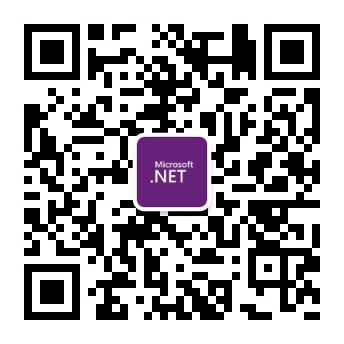Hyper-v中安装CentOS,并且在CentOS中安装Docker部署接口
使用Hyper-V安装CentOS8,并且在CentOS中安装Docker!
1、在Win10的程序和功能中开启Hyper-V服务与虚拟机监控程序

2、安装后进入Hyper-V管理器,点击虚拟交换机管理,创建外部虚拟交换机[用于安装的虚拟系统能访问物理机的网络]

3、新建虚拟机,网络配置选择第二步创建的外部虚拟交换机,完成安装即可

4、启动进行安装CentOS系统,跟着安装导航执行安装,到这里CentOS就安装成功了,接下来安装Docker


5、安装Docker既可以手动下载rpm包安装,进入后选择版本/x86_64/stable/Packages/,但通常是通过设置Docker的存储库进行安装
- 安装中文输入法[根据需要,可以忽略]
sudo yum install -y ibus-libpinyin
- 如果存在旧版本,那就先执行卸载
sudo yum remove docker \
docker-client \
docker-client-latest \
docker-common \
docker-latest \
docker-latest-logrotate \
docker-logrotate \
docker-engine
- 清理软件包缓存
sudo dnf clean packages
- 安装yum-utils等必要的软件包
sudo yum install -y yum-utils device-mapper-persistent-data lvm2

- 添加稳定的存储库
sudo yum-config-manager --add-repo https://download.docker.com/linux/centos/docker-ce.repo
sudo yum-config-manager --add-repo http://mirrors.aliyun.com/docker-ce/linux/centos/docker-ce.repo

- 安装最新版containerd.io,以免后面安装Docker时报版本过低
sudo dnf install https://download.docker.com/linux/centos/7/x86_64/stable/Packages/containerd.io-1.2.6-3.3.el7.x86_64.rpm

- 列出相应软件包各版本列表
yum list docker-ce --showduplicates | sort -r
- 安装最新版docker引擎和容器,这步如果出现检查包异常,到软件里面去将系统更新之后再来安装即可
sudo yum install -y docker-ce docker-ce-cli
或者
sudo yum install -y docker-ce docker-ce-cli containerd.io --nobest

- 安装完成后,启动Docker,并设置开机自启动
sudo systemctl start docker
sudo systemctl enable docker
- 验证Docker是否安装成功
docker --version

- 升级Docker引擎
sudo yum -y upgradeyum -y install
- 卸载Docker
sudo yum remove docker-ce docker-ce-cli containerd.io
- 手动删除镜像、容器、卷
sudo rm -rf /var/lib/docker
6、安装完成后,进行简单的镜像操作
- 配置阿里云镜像加速
mkdir -p /etc/docker
sudo vi /etc/docker/daemon.json
添加以下内容:
{"registry-mirrors":[
"https://registry.docker-cn.com",
"https://5f2jam6c.mirror.aliyuncs.com",
"http://hub-mirror.c.163.com"
]
}
- 重新加载配置文件
sudo systemctl reload docker
- 重启docker
sudo systemctl restart docker
- 拉取镜像库中的镜像
sudo docker pull yazid2020/test_webapi:1.0.1
- 运行镜像
sudo docker run -it -p 8089:5000 yazid2020/test_webapi:1.0.1